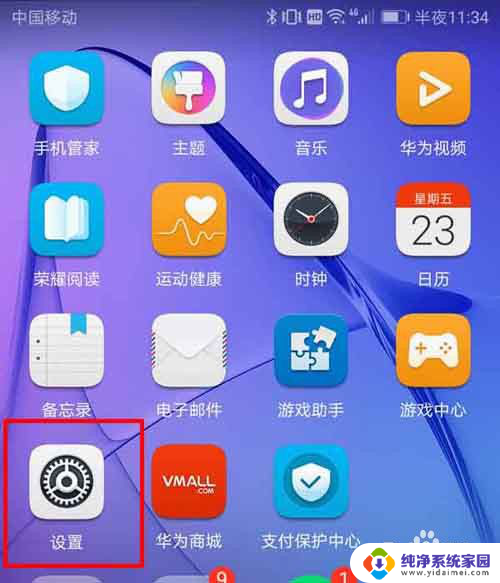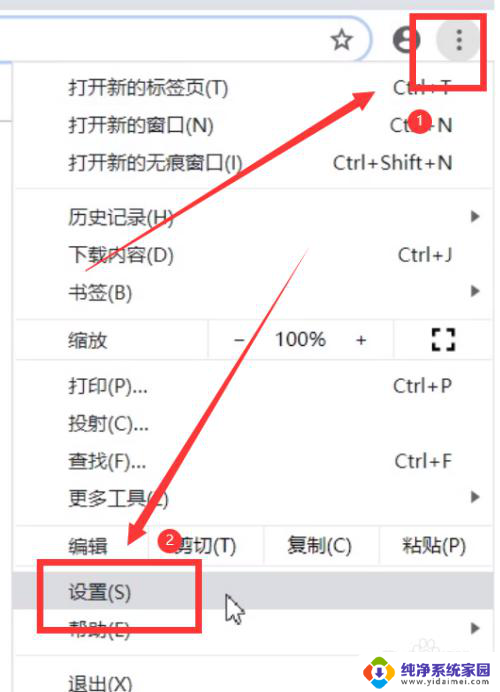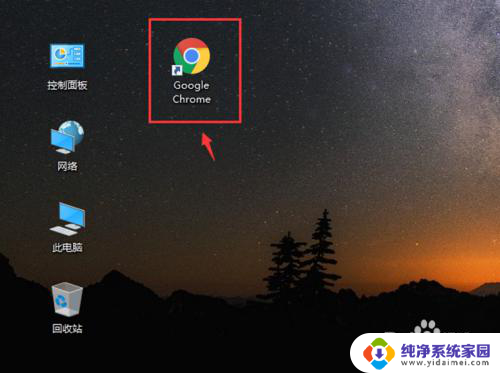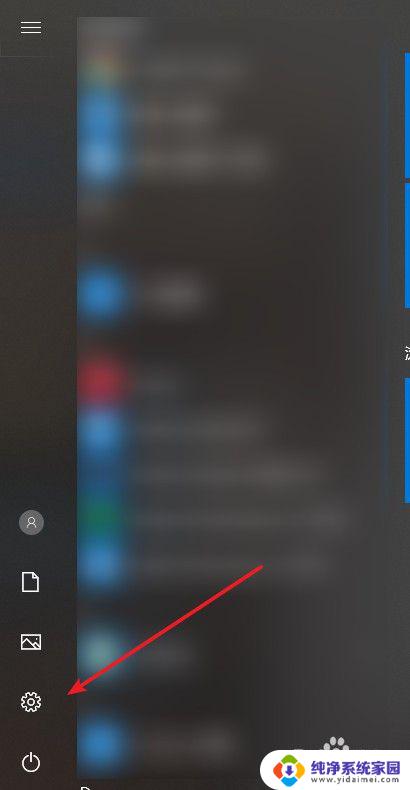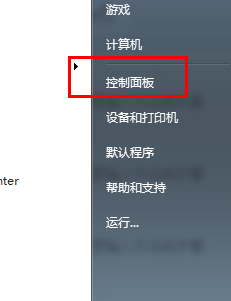手机设置默认浏览器怎么设置 怎样设置手机默认浏览器为某款浏览器
在如今的信息时代,手机已经成为人们生活中必不可少的工具之一,而手机默认浏览器的选择对于用户来说也显得尤为重要。因为不同的浏览器在功能、速度以及用户体验等方面都有所差异,所以将某款浏览器设置为手机的默认浏览器成为了许多人的需求。该如何设置手机的默认浏览器呢?接下来我们就来一起探讨一下。
具体步骤:
1.打开手机,在手机桌面上找到“设置”的图标,点击“设置”图标。
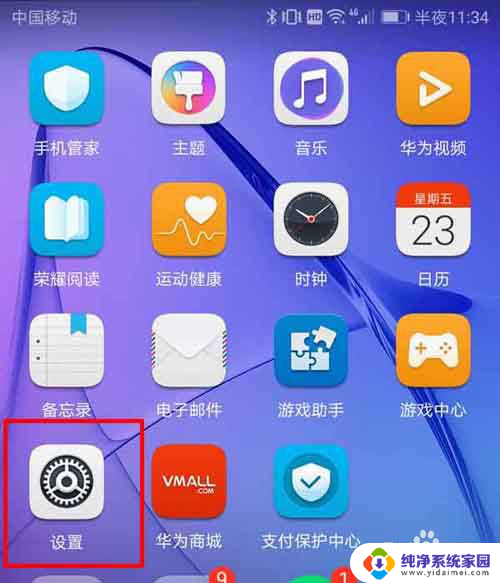
2.在打开的设置界面,找到“应用和通知”栏,点击“应用和通知”。
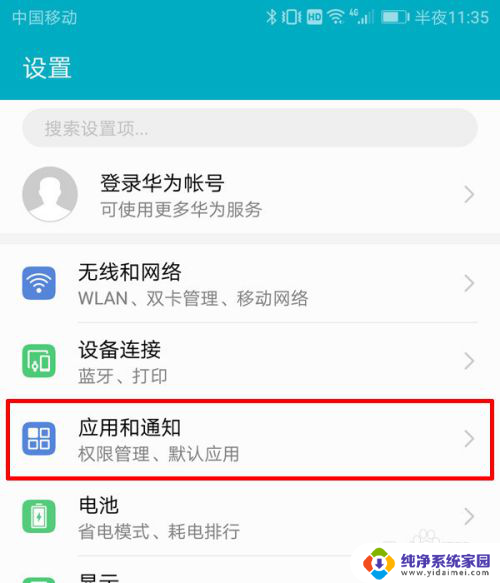
3.在打开的应用和通知界面,找到“默认应用”栏,点击“默认应用”。
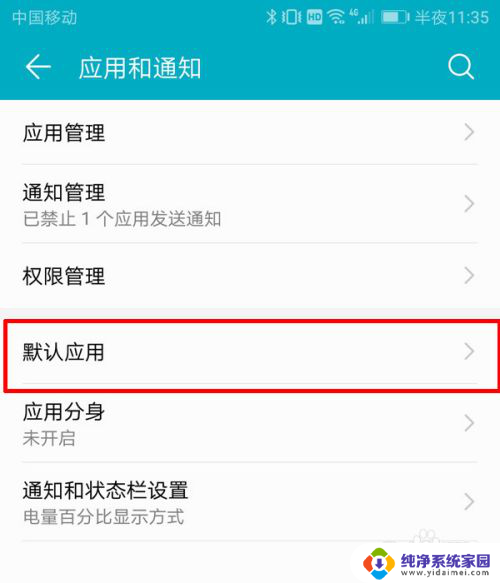
4.在打开的默认应用界面,找到“浏览器”栏,点击“浏览器”栏。
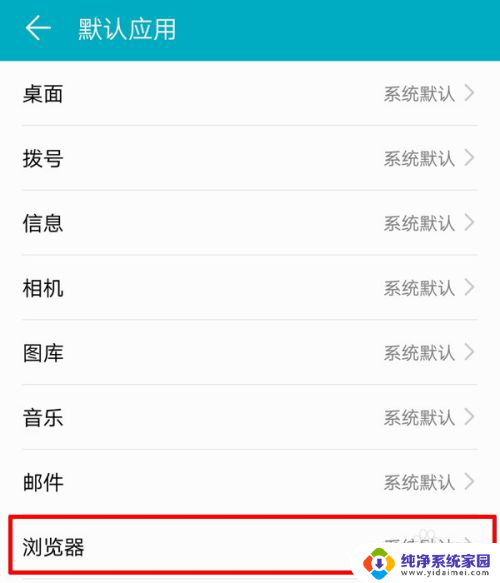
5.在打开的浏览器设置界面,可以看到手机已安装的浏览器列表。点击想要更换成的浏览器。
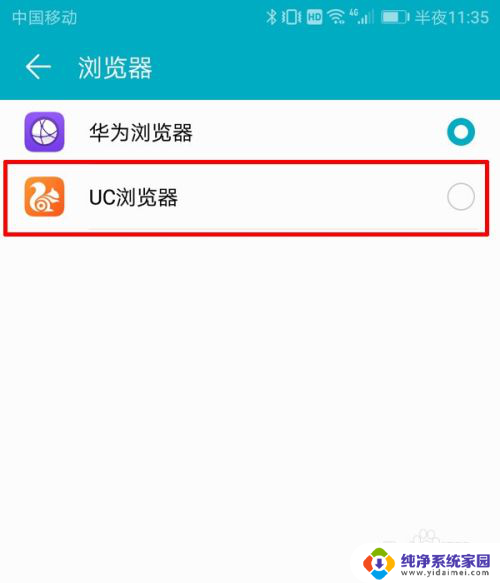
6.点击非手机自带的浏览器时,例如。这里选择UC浏览器,会弹出一个提示框,询问是否更换默认浏览器,点击“更换”。
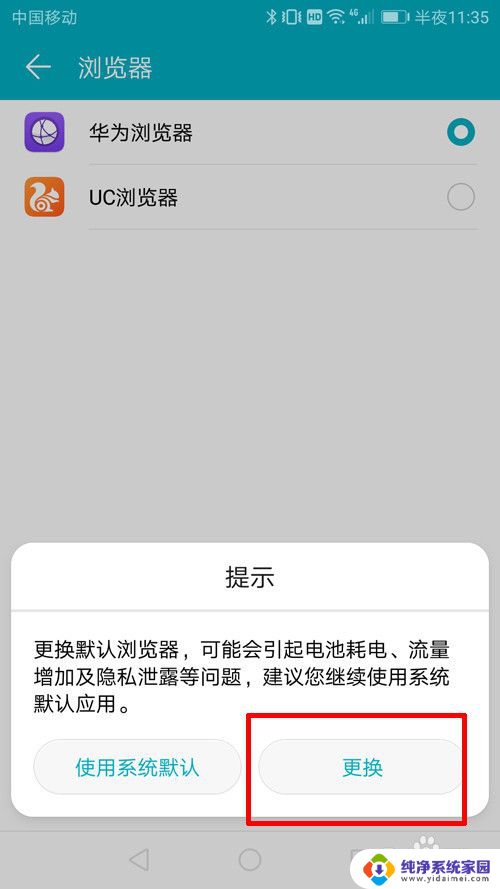
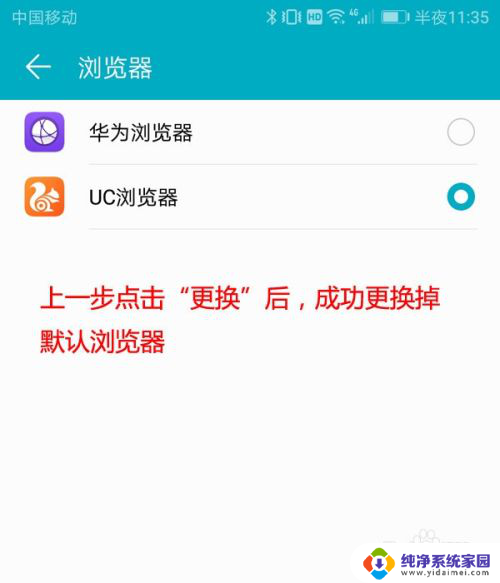
7.返回到上一个界面,即默认应用界面。可以看到浏览器一栏已成功更换掉默认浏览器。这时,只要在手机上使用浏览器,都会使用设置的浏览器打开了。
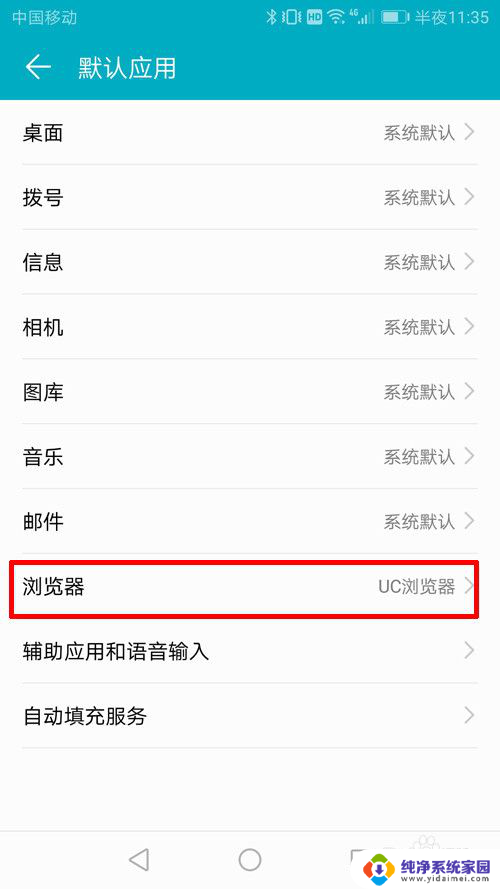
以上就是手机设置默认浏览器的全部内容,如果你遇到同样的情况,可以参照小编的方法来处理,希望对大家有所帮助。